Som producenter forbedrer kamerateknologi, kan vi tage HD-billeder og videoer med Smartphone. Men den begrænsede opbevaring er et problem. Ifølge eksperter har den interne opbevaring af Smartphone nået det kritiske punkt og kan ikke stige mere.
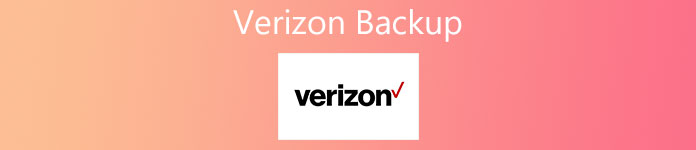
Så du skal sikkerhedskopiere din smartphone til en sky service eller computer. Heldigvis er der flere sikkerhedskopieringsværktøjer på markedet, såsom Verizon Backup. Nogle mennesker ved stadig ikke, hvad der er Verizon Backup og hvordan man bruger det. Derfor skal vi vise, hvordan du sikkerhedskopierer Android-enheder ved hjælp af denne service i detaljer.
- Del 1: Hvad er Verizon Backup?
- Del 2: Sådan sikkerhedskopieres Android Phone med Verizon Backup / Verizon Cloud
- Del 3: Sådan sikkerhedskopieres alle datafiler Verizon til computer
- Del 4: Ofte stillede spørgsmål om Verizon Backup
del 1: Hvad er Verizon Backup?
Verizon Backup, også kendt som Verizon Backup Assistant Plus, er et værktøj udgivet af Verizon Wireless. Verizon-abonnenter kunne gemme deres kontakter, fotos, videoer og musik til en online-opbevaring. Og når du har mistet vigtig kontakt eller opgradering til en ny enhed, kan du gendanne dem fra lageret. Den gratis 2GB-opbevaring er tilgængelig for enhver Verizon-abonnent, der har en grundlæggende telefon-, Android-telefon, iPhone, Blackberry eller Windows-telefon.
Når du snakker Verizon Backup, kan mange mennesker have hørt om Verizon Cloud. Det er en anden backup service fra Verizon. Forskellen er, at sidstnævnte er i stand til at sikkerhedskopiere et bredere udvalg af datatyper, herunder fotos, videoer, musik og SMS, udover kontakter. Plus, Verizon Cloud er kompatibel med iPhone og Android telefon. Det tilbyder også 2GB gratis opbevaring til hver abonnent.
Alt i alt, hvis du er en Verizon-abonnent, er der mindst to metoder til at sikkerhedskopiere din Smartphone gratis.
del 2: Sådan Backup Android Phone med Verizon Backup / Verizon Cloud
Nu skal du forstå, hvad der er Verizon Backup og Verizon Cloud og deres forskelle. I denne del kan du lære om, hvordan du bruger disse to tjenester til sikkerhedskopier din Android-enhed. Før det skal du besøge Verizon Wireless-webstedet og kontrollere, om din telefonmodel understøttes på Support-siden.
Sådan sikkerhedskopieres Android-telefon med Verizon Backup
Trin 1. Åben Verizon Backup-app på din Android. Det er normalt forudinstalleret i App-menuen. Hvis ikke, skal du downloade det fra Play Store.
Trin 2. Tryk på "Synkroniser nu" på hjemmegrænsefladen for at udføre en manuel sikkerhedskopiering med det samme.
Trin 3. For at undgå datatab skal du hellere lave en sikkerhedskopieringsplan. Vælg "Valgmuligheder"> "Planlæg" successivt, og indstil derefter den tilbagevendende synkroniseringstid som "Morgen", "Eftermiddag", "Aften" eller "Sent om natten". Næste gang tilføjer Verizon Backup automatisk nye kontakter til online-lageret.
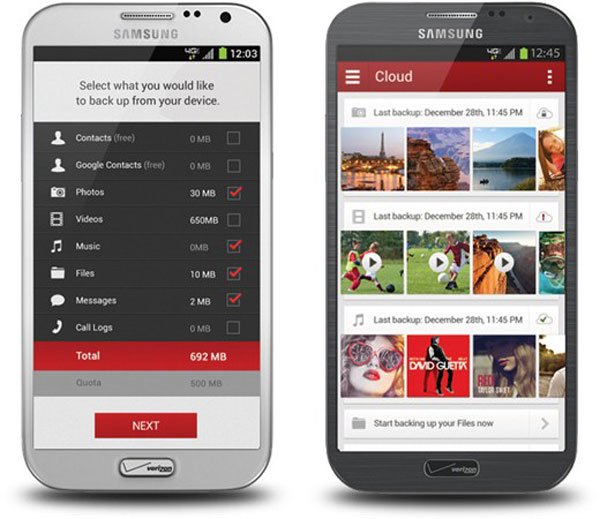
Sådan sikkerhedskopieres Android-telefon med Verizon Cloud
Trin 1. Søg efter Verizon Cloud i Google Play, og download og installer det derefter på din Android-telefon.
Trin 2. Start appen og log ind dit bruger-id og din adgangskode. Hvis du vil udvide skyopbevaring, skal du vælge "Administrer dine produkter" og trykke på Opgrader for at købe en plan.
Trin 3. For at udføre Verizon-sikkerhedskopi skal du trykke på menuknappen med tre vandrette linjer i øverste venstre hjørne af skærmen. Tryk på indstillingen "Indstillinger" på menulisten, og tryk derefter på "Backup".
Trin 4. I popup-dialogboksen skal du markere afkrydsningsfeltet foran hver datatype, du vil sikkerhedskopiere, såsom "Fotos", "Videoer", "Kontakter" og mere. Efter valg skal du trykke på knappen "OK" for at udføre manuel sikkerhedskopiering.
Ligesom andre cloud backup-tjenester giver Verizon Cloud dig mulighed for at administrere, se eller downloade sikkerhedskopierede filer på computeren via et websted. Du kan besøge Verizon Cloud web i enhver browser og få adgang til dine sikkerhedskopier via din Verizon konto og adgangskode.
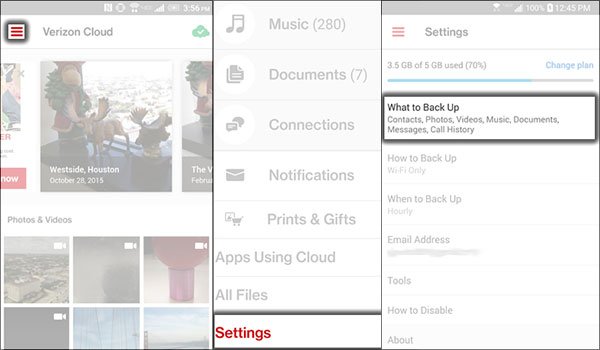
del 3: Sådan sikkerhedskopieres alle datafiler Verizon til computer
Verizon backup-tjenester har tydelig nedadrettede, begrænset lagring og datatyper. Hvis du leder efter en bedre metode til at sikkerhedskopiere dine filer og data fra mobiltelefon til computer, anbefaler vi dig at prøve Apeaksoft Android Data Backup & Gendan. Dens fordele er:
- Dette Verizon backup-alternativ har kapacitet til at sikkerhedskopiere hele Android-enheden til computeren med et enkelt klik.
- Og du kan vælge bestemte datatyper til at oprette en Android-backup på din computer.
- Dette sikkerhedskopieringsværktøj understøtter et bredere udvalg af datatyper, herunder kontakter, opkaldslog, meddelelser, fotos, videoer, musik, appdata og meget mere.
- Den bruger fysisk forbindelse til at sikkerhedskopiere Android med højere hastighed og behøver ikke internetforbindelse.
- Når du sletter vigtige filer eller køber en ny telefon, kan dette program nemt hjælpe dig med at gendanne fra Android-sikkerhedskopier.
- Den er kompatibel med alle Android-enheder fra Samsung, LG, Moto, Huawei, HTC, osv.
Kort sagt er det den nemmeste måde at sikkerhedskopiere din Android-telefon på Windows 10 / 8 / 7 / XP og Mac OS.
Sådan sikkerhedskopieres Android-telefon med det bedste Verizon-backup-alternativ
Trin 1. Installer det bedste Verizon backup-alternativ til din computer
Download den rigtige version af Android Backup & Restore i henhold til dit operativsystem, og følg instruktionerne på skærmen for at installere den på din computer. Tilslut din Android-telefon til computeren via en USB-ledning. Sørg for at tænde USB-fejlretningstilstand på din telefon.

Trin 2. Indstillinger for Android-sikkerhedskopiering
Start det bedste Verizon-backupalternativ, og klik på knappen "Et klik på sikkerhedskopi" for at sikkerhedskopiere alle data på Android. Hvis du har brug for flere brugerdefinerede indstillinger, skal du klikke på knappen "Sikkerhedskopiering af enhed" i stedet. I datatypevinduet skal du vælge, hvad du vil sikkerhedskopiere. Hvis du vil lave en privat sikkerhedskopi, skal du markere afkrydsningsfeltet "Krypteret sikkerhedskopi" og slippe din adgangskode.

Trin 3. Lav en sikkerhedskopi til Android
Hvis du er klar, skal du trykke på knappen "Start" i nederste højre hjørne for at starte en sikkerhedskopi til din Android-enhed. Når som helst, når du mistede filer eller købte en ny telefon, skal du bruge gendannelsesfunktionen med et enkelt klik eller den selektive gendannelsesfunktion for at få dine Android-data tilbage.

del 4: Ofte stillede spørgsmål om Verizon Backup
1. Hvilke enheder kan bruge Verizon Backup Assistant?
Det bruges primært til visse basistelefoner og ældre smartphones og tablets. For at kontrollere, om din enhed er kompatibel, kan du søge efter “Backup Assistant” i app store på din enhed (f.eks. Google Play ™, Windows® Phone Store osv.). Hvis Verizon Cloud vises i søgeresultaterne, skal du følge instruktionerne på skærmen for at åbne eller hente Verizon Cloud. Hvis Backup Assistant eller Backup Assistant Plus vises i søgeresultaterne, er din enhed kompatibel. Hvis hverken Backup Assistant eller Verizon Cloud vises i søgeresultaterne, kan du prøve andre måder at sikkerhedskopiere dine data på.
2. Hvordan får jeg Backup Assistant?
Normalt kommer Backup Assistant allerede installeret på de fleste kompatible enheder. Hvis du ikke kan se det på din smartphone, skal du søge efter "Backup Assistant" i din enheds appbutik og følge vejledningen på skærmen for at downloade den. Hvis du ikke kan se Backup Assistant-appen i din appbutik, er din enhed sandsynligvis ikke kompatibel.
3. Hvor meget koster Backup Assistant?
Backup Assistant er inkluderet i din trådløse Verizon-tjeneste. Der er ingen abonnementsgebyrer.
4. Kan jeg bruge Backup Assistant på mere end en enhed?
Nej, det kan kun tilknyttes en enhed ad gangen.
Konklusion
I denne vejledning har vi introduceret populære backup-tjenester fra en trådløs operatør, Verizon Backup og Verizon Cloud. Hvis du abonnerer på Verizon, kan du bruge disse tjenester til at gemme dine filer fra Android til online lagring. Har du problemer med at udføre Verizon Backup? Du vil opdage, at vores guider ovenfor er nyttige. Desuden delte vi også et backupværktøj til alle Android-enheder, Apeaksoft Android Backup & Restore. Det forenkler processen med sikkerhedskopiering og gendannelse af Android.



 iPhone Data Recovery
iPhone Data Recovery iOS System Recovery
iOS System Recovery iOS Data Backup & Restore
iOS Data Backup & Restore IOS Screen Recorder
IOS Screen Recorder MobieTrans
MobieTrans iPhone Overførsel
iPhone Overførsel iPhone Eraser
iPhone Eraser WhatsApp-overførsel
WhatsApp-overførsel iOS Unlocker
iOS Unlocker Gratis HEIC Converter
Gratis HEIC Converter iPhone Location Changer
iPhone Location Changer Android Data Recovery
Android Data Recovery Broken Android Data Extraction
Broken Android Data Extraction Android Data Backup & Gendan
Android Data Backup & Gendan Telefonoverførsel
Telefonoverførsel Data Recovery
Data Recovery Blu-ray afspiller
Blu-ray afspiller Mac Cleaner
Mac Cleaner DVD Creator
DVD Creator PDF Converter Ultimate
PDF Converter Ultimate Windows Password Reset
Windows Password Reset Telefon spejl
Telefon spejl Video Converter Ultimate
Video Converter Ultimate video editor
video editor Screen Recorder
Screen Recorder PPT til Video Converter
PPT til Video Converter Slideshow Maker
Slideshow Maker Gratis Video Converter
Gratis Video Converter Gratis Screen Recorder
Gratis Screen Recorder Gratis HEIC Converter
Gratis HEIC Converter Gratis videokompressor
Gratis videokompressor Gratis PDF-kompressor
Gratis PDF-kompressor Gratis Audio Converter
Gratis Audio Converter Gratis lydoptager
Gratis lydoptager Gratis Video Joiner
Gratis Video Joiner Gratis billedkompressor
Gratis billedkompressor Gratis baggrundsviskelæder
Gratis baggrundsviskelæder Gratis billedopskalere
Gratis billedopskalere Gratis vandmærkefjerner
Gratis vandmærkefjerner iPhone Screen Lock
iPhone Screen Lock Puslespil Cube
Puslespil Cube





